Comment arrêter la lecture automatique des vidéos dans le navigateur Microsoft Edge.

Microsoft aura certainement du succès sur Windows 10 avec le nouveau navigateur Microsoft Edge. Des millions d'utilisateurs dans le monde ont abandonné Internet Explorer et même Google Chrome au profit de Microsoft Edge.
Dérivé de Google Chrome, le navigateur Microsoft Edge prend en charge presque les mêmes paramètres avancés accessibles via URL, grâce auxquels les utilisateurs peuvent effectuer diverses modifications personnalisées à partir des paramètres avancés, invisibles dans le menu classique.
L'une des choses les plus stressantes qui puissent arriver lors de l'accès à une page Web est qu'un la vidéo démarre automatiquement. Je ne sais pas pourquoi les grands sites utilisent cette pratique. Ils ne sont probablement pas capables de produire un contenu textuel pertinent, et une vidéo en lecture automatique serait plus intéressante pour les visiteurs.
Heureusement, il existe un paramètre dans Microsoft Edge grâce auquel nous pouvons empêcher ou limiter le démarrage automatique d'une vidéo lors de l'accès à une page Web.
Comment arrêter la lecture vidéo automatique dans Microsoft Edge (Tutoriel)
1. Ouvrez Microsoft Edge et accédez-y depuis la barre d'adresse URL :
bord://drapeaux
2. Dans la page qui s'ouvre, nous avons plusieurs options. Nous utilisons la barre de recherche et écrivons “lecture automatique“, alors à “Show block option in autoplay settings” Setam “Enabled“.
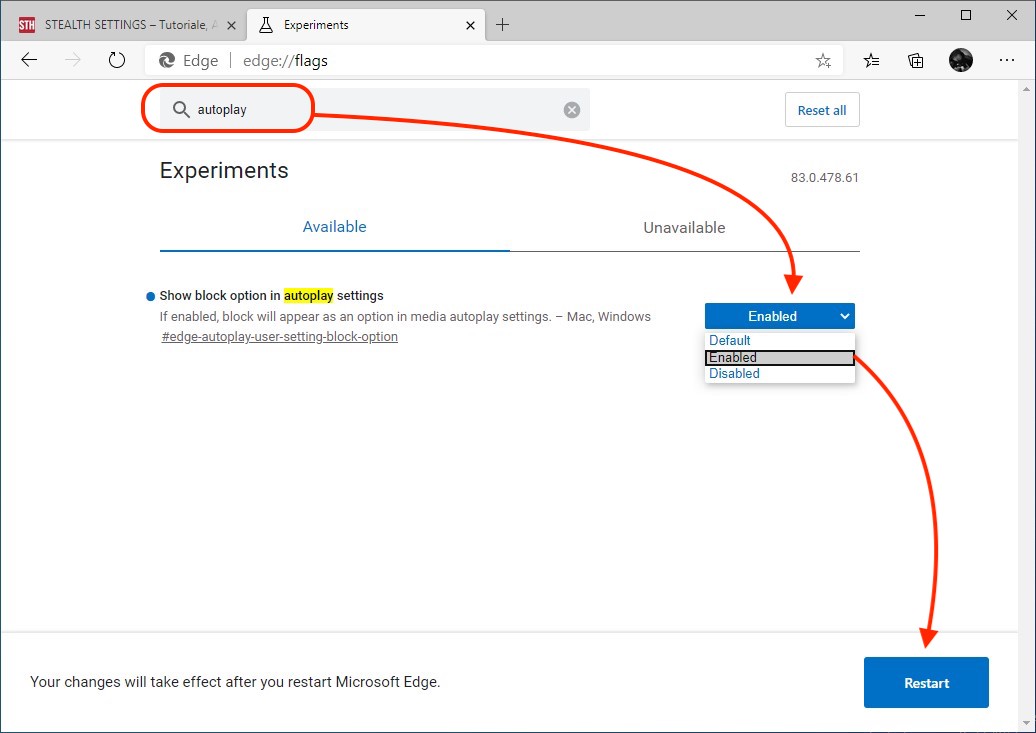
Après avoir sélectionné “Activé” cliquez sur le bouton “Restart” qui apparaîtra en bas à droite.
3. Lorsque Microsoft Edge rouvre, saisissez dans la barre d'adresse URL :
bord://settings/content/mediaAutoplay
Le “Autorisations du site / Lecture automatique des médias” nous pouvons contrôler ce qui arrive au son et aux vidéos lors de l'accès à une page Web. Nous choisissons l'option “Bloc”.
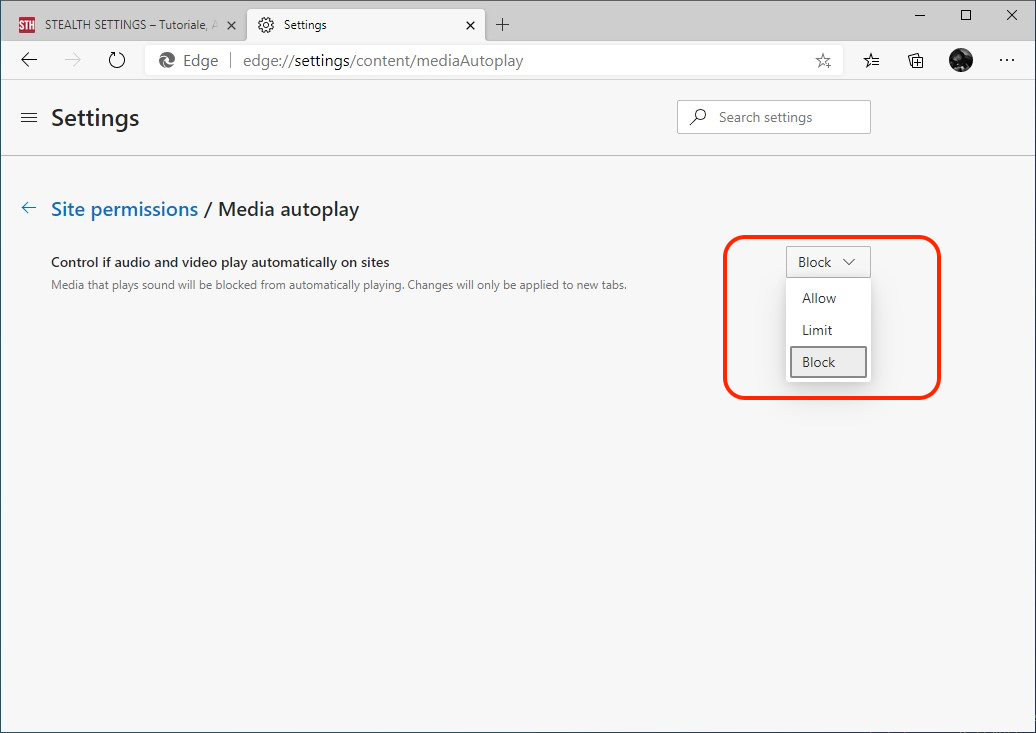
Vous pouvez désormais accéder aux pages Web en toute tranquillité, sans le stress d'un une vidéo ou une chanson pourrait démarrer automatiquement, sans que tu le veuilles.
Comment arrêter la lecture automatique des vidéos dans le navigateur Microsoft Edge.
Quoi de neuf
À propos Stealth
Passionné de technologie, j'écris avec plaisir sur StealthSettings.com depuis l'année 2006. J'ai une vaste expérience des systèmes d'exploitation : macOS, Windows et Linux, ainsi que des langages de programmation et des plateformes de blogging (WordPress) et pour les boutiques en ligne (WooCommerce, Magento, PrestaShop).
Voir tous les messages de StealthVous pourriez également être intéressé par...


2 réflexions sur “Comment arrêter la lecture automatique des vidéos dans le navigateur Microsoft Edge.”
Merci, c'est dommage que cette option soit si cachée !
avec plaisir!